win10繁体快捷键是哪个键 win10按什么可以快速切换繁体
更新时间:2023-12-15 15:52:20作者:jkai
对于需要在Win10系统中输入繁体文字的用户来说,掌握繁体快捷键是非常有帮助的,但是我们有些小伙伴却因为对win10操作系统不太熟悉,不知道win10繁体快捷键是哪个键,那么今天小编就给大家介绍一下win10按什么可以快速切换繁体,有需要的快来一起看看吧,希望可以帮助到你。
具体方法:
win10系统微软拼音切换简繁体方法:Ctrl + Shift + F
1、在Win10中打开设置,然后打开时间和语言这一项。

2、左侧选择区域和语言模块,右边选择语言,然后点开选项。
3、然后点开微软拼音,点击选项。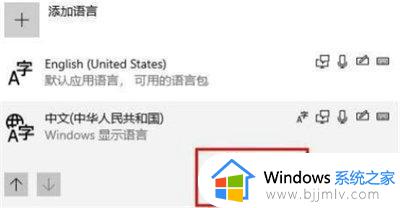
4、找到简繁设置,设置为简体输出,就好了。
以上全部内容就是小编带给大家的win10繁体快捷键是哪个键详细内容分享啦,通过掌握这些快捷键,您将能够在输入繁体文字时更加高效地完成操作。希望本文能对大家有所帮助。
win10繁体快捷键是哪个键 win10按什么可以快速切换繁体相关教程
- win10繁简切换快捷键是哪个键 win10繁体简体切换快捷键介绍
- win10输入法简繁体切换快捷键怎么设置 win10怎么设置简繁体切换快捷键
- win10怎么切换繁体输入法设置 win10如何切换繁体输入法快捷键
- win10多窗口切换快捷键是什么 win10多个窗口如何快捷键切换
- win10界面切换快捷键是什么 win10快速切换界面操作步骤
- win10切换桌面快捷键是什么 win10系统切换桌面快捷键怎么用
- window10切换桌面快捷键是哪个 win10怎么切换桌面快捷键
- win10怎么切换桌面快捷键 win10快捷键快速切换桌面的步骤
- win10桌面切换快捷键是什么 win10电脑如何快速切换桌面
- win10切换桌面快捷键是什么 win10电脑怎么切换桌面快捷键
- win10如何看是否激活成功?怎么看win10是否激活状态
- win10怎么调语言设置 win10语言设置教程
- win10如何开启数据执行保护模式 win10怎么打开数据执行保护功能
- windows10怎么改文件属性 win10如何修改文件属性
- win10网络适配器驱动未检测到怎么办 win10未检测网络适配器的驱动程序处理方法
- win10的快速启动关闭设置方法 win10系统的快速启动怎么关闭
win10系统教程推荐
- 1 windows10怎么改名字 如何更改Windows10用户名
- 2 win10如何扩大c盘容量 win10怎么扩大c盘空间
- 3 windows10怎么改壁纸 更改win10桌面背景的步骤
- 4 win10显示扬声器未接入设备怎么办 win10电脑显示扬声器未接入处理方法
- 5 win10新建文件夹不见了怎么办 win10系统新建文件夹没有处理方法
- 6 windows10怎么不让电脑锁屏 win10系统如何彻底关掉自动锁屏
- 7 win10无线投屏搜索不到电视怎么办 win10无线投屏搜索不到电视如何处理
- 8 win10怎么备份磁盘的所有东西?win10如何备份磁盘文件数据
- 9 win10怎么把麦克风声音调大 win10如何把麦克风音量调大
- 10 win10看硬盘信息怎么查询 win10在哪里看硬盘信息
win10系统推荐